蘋果每次發布最新的iPhone產品時,都會有大量的粉絲瘋狂升級他們的iPhone。 當他們這樣做時,會出現一個非常棘手的問題:他們應該如何處理舊iPhone中的數據? 沒有人願意將舊的iPhone上的所有照片,聯繫人,短信,歌曲丟掉,對嗎? 這就是為什麼在購買新iPhone時要做的第一件事就是將所有內容從舊iPhone轉移到新iPhone。

眾所周知,為了支持您的轉移,Apple提供了兩種官方方法。 您可以使用iTunes備份在新iPhone上還原所有iOS文件,或者 使用iCloud備份同步舊iPhone數據。 但是老實說,他們倆都很笨拙,不能像我們期望的那樣工作。
如果您以前使用過iTunes,您將知道iTunes可以備份和還原新iPhone上的所有數據,但是您無法決定不傳輸什麼內容。 這也可能導致新iPhone上的數據以某種方式被擦除。 iCloud也會出現問題。 由於iCloud傳輸非常依賴Internet,因此可能會花費很長時間,尤其是在Wi-Fi弱或備份量大的情況下。 此外,並非所有文件都可以通過iCloud和iTunes(例如您的音樂)傳輸到新的iPhone。
因此,我將介紹一個更簡單的iPhone到iPhone傳輸工具,以將所有舊iPhone數據複製到新iPhone,而不是有關iTunes和iCloud傳輸的指南。 您只需單擊幾下即可完成整個傳輸過程。 此外,它還允許您選擇要自由傳輸的文件。
不要錯過:怎麼樣 在iCloud上備份iPhone
以從iPhone 4到iPhone 6的音樂傳輸為例,以下是分步指南:
步驟 1 下載並運行 iPhone傳輸軟件
在計算機上下載,安裝和運行此傳輸程序。 您將看到如下界面。

步驟 2 連接您的iPhone
通過USB電纜將舊iPhone 4和新iPhone 6連接到計算機。 等待直到您的電話被自動識別。 您可以在預覽窗口中查看手機的基本信息。
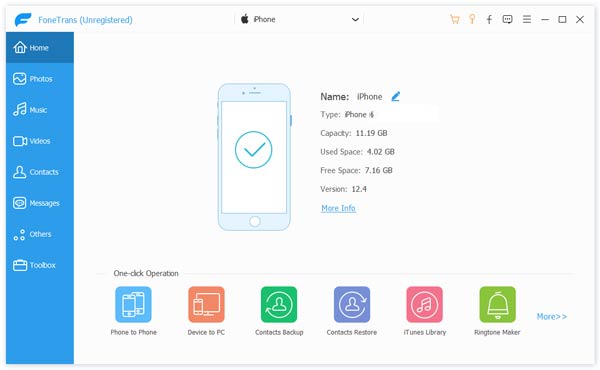
步驟 3 在iPhone 4中查找音樂
所有數據都被分類並在左側窗口中相應iPhone名稱下方列出為“媒體”,“播放列表”,“照片”,“書籍”,“聯繫人”和“ SMS”。 單擊iPhone 4下的“媒體”,然後單擊右側窗口頂部工具欄上的“音樂”。 您可以在iPhone 4中查看所有音樂。

步驟 4 將音樂導出到iPhone 6
選擇您要傳輸的所有音樂,單擊菜單欄上的“導出到”,然後在下拉列表中選擇iPhone 6的名稱。 等待傳輸過程完成。
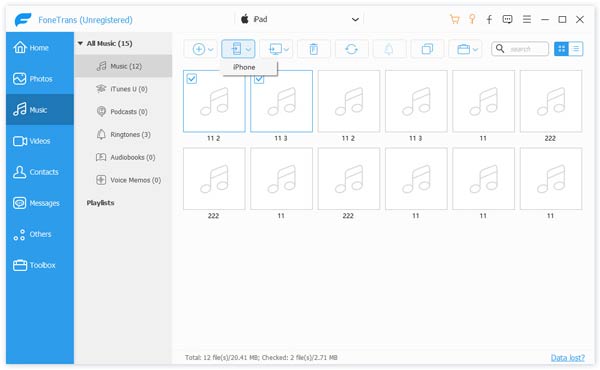
現在您已將文件從舊 iPhone 複製到新 iPhone X/8 Plus/8,無需 iTunes。 按照同樣的步驟,您也可以輕鬆地 將聯繫人從iPhone轉移到iPhone、將短信從 iPhone 複製到 iPhone 等。比 iTunes 或 iCloud 簡單得多,不是嗎? 下載它並自行探索更多!